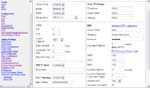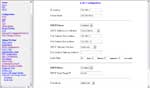ADSL C-010-I modem kao router
Datum objave 24.01.2006 - Davor Grubiša
Na posao
U web browser kao adresu upisujemo "http://192.168.1.1". Korisničko ime za ovaj model routera je "admin", a zaporka "epicrouter". PC Ekspert Portal d.o.o. i autor ovoga članka se odriču bilo kakve odgovornosti za zlouporabu informacija iz ovoga članka, te ovime upozoravamo sve čitatelje da je spajanje na tuđe računalne sustave bez prethodne dozvole njihovog vlasnika ilegalno i zakonski kažnjivo. Osuđujemo hakiranje i bilo kakve druge radnje protiv sigurnosti računalnih sustava, te potičemo čitatelje da se ne upuštaju u iste.
Prva stvar koju ćemo na našem zamorcu učiniti je resetiranje postavki na početne vrijednosti. To činimo tako da u izborniku s lijeve strane prozora kliknemo "Reset to Factory Default" i nakon toga isto potvrdimo klikom na gumb "Submit". Zatvorimo browser tako da bezveze ne traži router, malo prošetamo po stanu/kući/uredu i damo modemu kakvih minutu-dvije da se resetira. Inače, proceduru šetkanja po stanu/kući/uredu ponavljamo svaki puta kada resetiramo router. Ovo je nešto poput zečje šapice, izuzev činjenice da kod ovog nosioca sreće nijednom zecu nije amputirana šapa.
Kada se vratimo za tipkovnicu, ponovo u browser upisujemo istu adresu, isto korisničko ime i istu zaporku kao prvi puta. Sada ćemo promjeniti administratorsko korisničko ime i zaporku, tako da prilikom uspostavljanja veze na Internet budemo sigurni da nitko ne može pristupiti našem routeru s tvornički postavljenim i javno objavljenim korisničkim imenom i lozinkom. U izborniku kliknemo na "Admin Level Username/Password", kao "Current Password" upišemo "epicrouter", a ostale podatke ispunimo prema želji, pri tome obraćajući pažnju da koristimo samo općeprihvaćene znakove; dakle samo brojeve i slova engleskog alfabeta, bez ikakvih posebnih znakova. Kada smo popunili sva polja, kliknemo "Submit", zatim u izborniku "Save Settings / Reboot" i ponovo "Submit". Zatvaramo browser, malo prošetamo, vratimo se za minutu-dvije.
Kada je modem gotov sa spremanjem postavki i restartanjem, otvaramo browser, upisujemo istu adresu, a za korisničko ime i lozinku koristimo podatke koje smo upisali prije minutu-dvije. U ovom koraku ćemo konfigurirati "WAN" postavke, dakle pristup modema Internetu
U izborniku, kategorija "Configuration", odaberemo opciju "WAN", odabran je adapter "Pvc 0" i kliknemo "Submit" da bi smo ga konfigurirali. Na stranici koja se otvara potrebno je samo prvu opciju isključiti, dakle "Virtual Circuit" odabrati "Disable". Skrolamo do dna stranice i kliknemo "Submit".
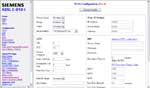
Nakon ovog koraka možemo i ne moramo sačuvati postavke, pa to nećemo niti učiniti. Ponovo kliknemo u izborniku na "WAN", ovoga puta odaberemo "Pvc 1" i kliknemo "Submit". I sada slijedi glavnina konfiguracije. "Virtual Circuit" odaberemo "Enable", "Bridge" "Enabled", "IGMP" "Disabled", "Encapsulation" "PPPoE LLC", "VPI" " 0", "VCI" "33", "Service Category" "CBR", "DHCP Client" "Disabled", "MAC Spoofing" "Disabled". To je to što se tiče postavki veze. S desne strane prozora konfiguriramo postavke korisničkog računa. Pod "Service Name" opciju upisujemo naziv korisničkog računa, dakle možemo staviti "T-Com" ili "Iskon" ili nešto sasvim treće. To je samo naziv. Pod "Username" stavljamo svoje korisničko ime za spajanje na Internet, dakle za T-Com bi to bilo nešto formata "dgrubi4@htnet-dsl", dok je za Iskon nešto poput "dgrubi4@iskon-dsl". U polje "Password" upisujemo zaporku za spajanje na Internet koju smo dobili od svog ISP-a. Opcija "Authentication" treba biti postavljena na "Auto", a "Automatic reconnect" treba biti uključen. Klik na "Submit", te "Save Settings / Reboot".
Sada trebamo dozvoliti klijentima spajanje na Internet preko rotera. Najlakši način za to je podešavanje DHCP-a, tako da router klijentima konfigurira mrežne postavke, pri čemu smo riješili i eventualne probleme oko autentikacije klijenata. Da bi smo to učinili, u izborniku odabiremo "LAN" i uključimo opciju "DHCP Server", dakle postavimo ju na "Enabled". Da nam router u nekom trenutku prilikom kasnije eventualne dodatne konfiguracije ne bi sam sebi dodijelio krivu IP adresu, postaviti ćemo minimalni broj IP adresa koji zadovoljava naše potrebe. Npr, "DHCP address pool selection" postavimo na "User Defined", "User Defined Start Address" "192.168.1.3", a "User Defined End Address" na onoliku vrijednost kolika zadovoljava naše potrebe, dakle nešto poput "192.168.1.6", ili u našem slučaju "192.168.1.16". "DHCP Gateway Selection" postavljamo na "Automatic". Klik na "Submit", pa na "Save Settings / Reboot".
Forum
Objavljeno prije 2 minute
AutomobiliObjavljeno prije 13 minuta
Koji mobitel kupiti? - 2. dioObjavljeno prije 25 minuta
3D printeriObjavljeno prije 57 minuta
Dobra klimaObjavljeno prije 1 sat
Youtube premiumNovosti
.debug 2025 – Tehnološki spektakl u Zagrebu
Već dobro uhodana konferencija .debug, koju organizira magazin Bug u suradnji s vodećim domaćim i međunarodnim tehnološkim kompanijama, i ove se godine pokazala kao središnji događaj hrvatske IT scene. Tijekom dvodnevne, sadržajem vrlo boga... Pročitaj više
IT entuzijasti za zajednicu: Priča o suradnji CRATIS-a i PC Eksperta
Varaždinska IT tvrtka Cratis, specijalizirana za izgradnju i upravljanje visoko dostupnim cloud i hosting sustavima, omogućila je PC Ekspertu besplatno korištenje vlastite enterprise infrastrukture kao oblik podrške domaćoj tehnološkoj i ha... Pročitaj više
AMD predstavlja viziju otvorenog AI ekosustava
AMD) je na svom događaju Advancing AI 2025. predstavio svoju sveobuhvatnu, cjelovitu integriranu viziju AI platforme i svoju otvorenu, skalabilnu AI infrastrukturu u racku izgrađenu prema industrijskim standardima. AMD i njegovi partneri pr... Pročitaj više
Pametni savjeti za zdravu i štedljivu upotrebu klime
Pametno korištenje klime = ugodnije ljeto, manji računi i zdraviji zrak u kući. Zaboravite stare navike i koristite tehnologiju kako treba – klima je vaš saveznik, ne neprijatelj! 1. Držite temperaturu između 25-28°C - 26°C je optimalno –... Pročitaj više
Stvari koje tiho “pojedu” životni vijek SSD-a
Ako ne želite da vam SSD jednog dana samo prestane raditi bez najave, bacite oko na ove savjete. SSD-ovi su stvarno brži i otporniji od starih mehaničkih diskova (HDD), ali imaju jednu veliku manu – ograničen broj ciklusa pisanja. A da stva... Pročitaj više
Sve novosti